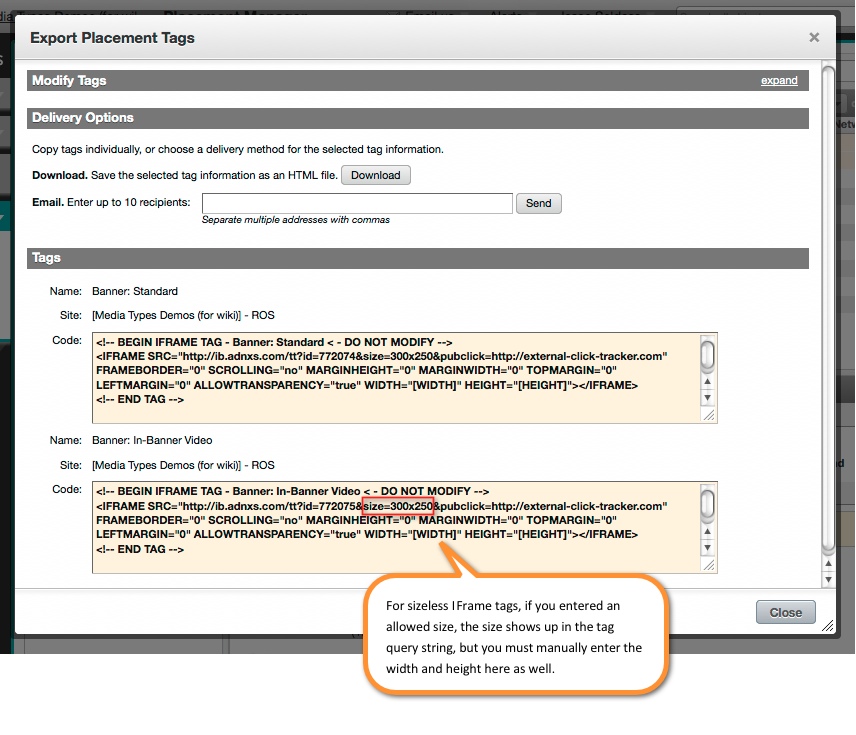Exportar etiquetas de ubicación
Nota:
Microsoft Advertising ahora admite un dominio, adnxs-simple.com, que no envía ni lee cookies del explorador en las solicitudes. Los clientes pueden aprovechar este dominio sin cookies cuando no hay consentimiento para usar datos personales. Las llamadas pertinentes iniciadas por Microsoft Advertising usarán automáticamente este dominio cuando no haya consentimiento o cuando no se requieran cookies para la función. Para obtener más información, consulte Parte de las directivas de servicio.
Una vez que haya terminado de configurar las ubicaciones, puede exportar las etiquetas y entregarlas a los publicadores para su inclusión en las páginas.
Exportación de etiquetas de ubicación
Los pasos siguientes le guiarán a través de la exportación de etiquetas de selección de ubicación.
Paso 1. Selección de las ubicaciones que se van a exportar
Para clientes del publicador: Vaya aUbicaciones de asociados> y seleccione un publicador. Active las casillas situadas junto a las ubicaciones que desea exportar, haga clic en Más acciones y, a continuación, seleccione Exportar etiquetas. Esto muestra el cuadro de diálogo Exportar etiquetas de selección de ubicación .
Para todos los demás clientes: Vaya alAdministrador de inventario del publicador>, active las casillas situadas junto a las ubicaciones que desea exportar, haga clic en Más acciones y, a continuación, seleccione Exportar etiquetas. Esto muestra el cuadro de diálogo Exportar etiquetas de selección de ubicación .
Paso 2. Modificar las opciones de etiqueta
En la sección Modificar etiquetas , establezca el formato y el tipo de las etiquetas:
Formato : este campo se establece en "JavaScript" de forma predeterminada. Si es necesario, puede cambiar el formato mediante el menú desplegable.
Importante
En el caso de las ubicaciones que permiten creatividades de vídeo VAST, la opción Formato no es relevante. Las etiquetas para estas ubicaciones siempre serán direcciones URL.
Tipo : este campo se establece en "Estándar" de forma predeterminada. Si es necesario, cambie el tipo mediante el menú desplegable.
Nota:
Etiquetas seguras:
Para obtener una etiqueta segura, no basta con exportar simplemente una etiqueta estándar y cambiar "http" a "https" en la dirección URL de la etiqueta. En su lugar, para asegurarse de que la etiqueta tiene el formato correcto como seguro, es importante seleccionar "Secure" como la etiqueta Type.
También puede agregar parámetros adicionales a las etiquetas:
- Usar cachebuster : si el publicador usa una macro para asegurarse dinámicamente de que el explorador del usuario no almacena en caché la dirección URL de selección de ubicación, seleccione esta opción y escriba la macro cachebuster.
- Habilitar el seguimiento de clics : si el publicador le proporcionó una dirección URL de seguimiento de clics de terceros para incluirla en la llamada al anuncio, seleccione esta opción y escriba la dirección URL (no aplicable al vídeo).
- Edad : si el publicador usa una macro para agregar dinámicamente la antigüedad del usuario a la llamada de anuncio, seleccione esta opción y escriba la macro age.
- Género : si el publicador usa una macro para agregar dinámicamente el género del usuario a la llamada de anuncio, seleccione esta opción y escriba la macro de género. Tenga en cuenta que solo se evalúa la primera letra del valor (m o f).
-
Tamaño permitido : esta opción es obligatoria para las ubicaciones sin tamaño. Debe especificar las dimensiones creativas que permite la ubicación. Asegúrese de escribir las dimensiones sin corchetes, por ejemplo,
300x250en lugar de[300x250]. -
Permitir tamaños adicionales : si desea que la ubicación permita creatividades de tamaños adicionales, seleccione esta opción y escriba las dimensiones. Asegúrese de escribir las dimensiones sin corchetes y separados por comas, por ejemplo,
300x250,180x150en lugar de[300x250],[180x150].
Paso 3. Generación de las etiquetas
Haga clic en el botón Obtener etiquetas . El cuadro de diálogo se actualiza para mostrar las etiquetas, así como las opciones de entrega. Además, se muestra una vista previa debajo de cada etiqueta que tiene creatividades predeterminadas.
Formato de etiqueta
Excepto las ubicaciones que permiten creatividades de vídeo VAST, todas las etiquetas se generan en el formato seleccionado en el paso 2 (IFrame o JavaScript). En el caso de las ubicaciones que permiten creatividades de vídeo VAST, las etiquetas se generan como direcciones URL. En las direcciones URL, hemos cambiado automáticamente "/ttj" a "/ptv" para garantizar que las llamadas a anuncios devolverán el XML requerido por el reproductor de vídeo del publicador.
Nota:
Etiquetas seguras:
Para obtener una etiqueta segura, no basta con exportar simplemente una etiqueta estándar y cambiar "http" a "https" en la dirección URL de la etiqueta. En su lugar, para asegurarse de que la etiqueta tiene el formato correcto como seguro, es importante seleccionar "Secure" como tipo de etiqueta (consulte el paso 2).
Opciones de entrega
Tiene tres opciones de entrega: puede copiar las etiquetas manualmente, descargarlas como un archivo HTML o enviarlas por correo electrónico a hasta 10 destinatarios.
Etiquetas VAST
Sugerencia
- Asegúrese de indicar al publicador que copie la dirección URL en el reproductor de vídeo en lugar de colocarla directamente en la página.
- Si tiene la etiqueta blanca Monetize y su dominio aparece dentro de la etiqueta generada, debe reemplazar el dominio por "ib.adnxs.com" en la etiqueta antes de enviar la etiqueta al publicador. De lo contrario, la etiqueta VAST con etiqueta blanca redirigirá al dominio de Microsoft Advertising, que el reproductor basado en Flash no aceptará; Por motivos de seguridad, los reproductores basados en Flash no recuperarán contenido cuando se redirijan a otro dominio.